电脑显示器帧数怎么调 显示器帧数设置教程
更新时间:2024-04-07 11:49:46作者:jiang
现如今随着电脑游戏的普及,显示器的帧数对于游戏体验的质量有着至关重要的影响,而如何调整显示器的帧数成为了许多玩家们关注的焦点之一。在这篇文章中我们将为大家介绍如何调整显示器的帧数,以获得更加流畅、清晰的游戏画面。通过简单的设置操作,让您的游戏体验得到更大的提升。
具体方法:
1.这里以win10系统为例,在桌面空白处,右键选择“显示设置”。
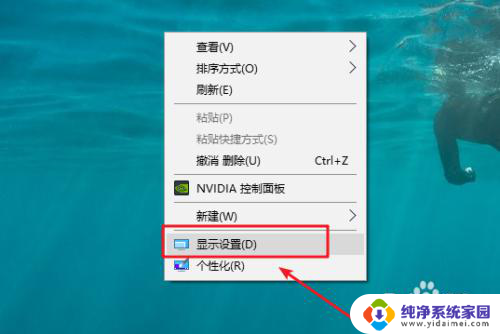
2.打开“显示设置”后,左侧”显示”,右侧找到“显示适配器属性”。
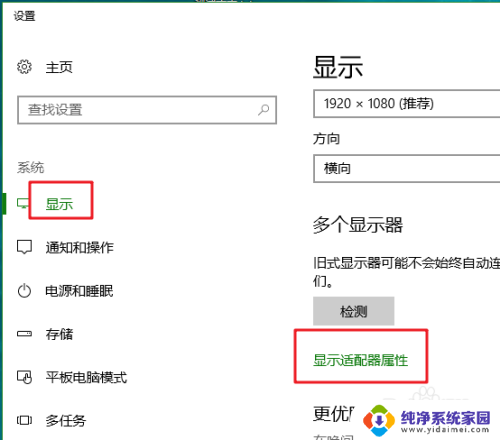
3.打开“显示适配器属性”后,切换到“监视器”选项卡。就可以看到当前的屏幕刷新率也就是帧数。
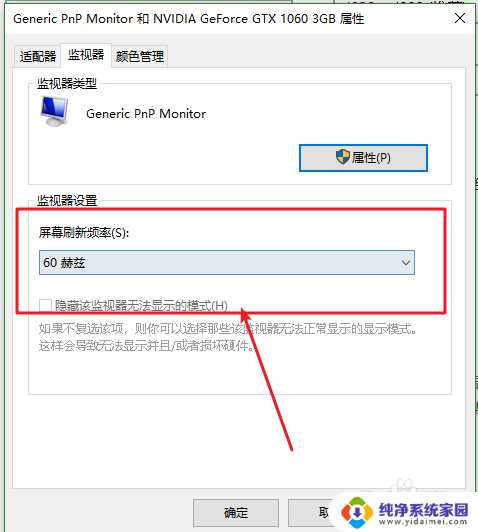
4.点击右侧的下拉箭头,选择自己需要的帧数即可。
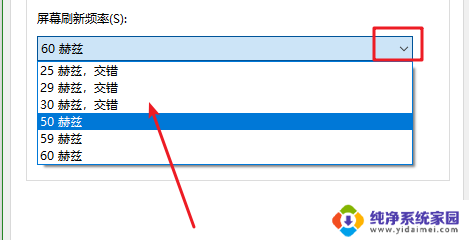
5.显示器的帧数很大程度上取决于显卡的性能,一些帧数是根本没有办法设置的。这时候可以点击“适配器“选项卡。会看到一个”列出所有模式“的按钮。
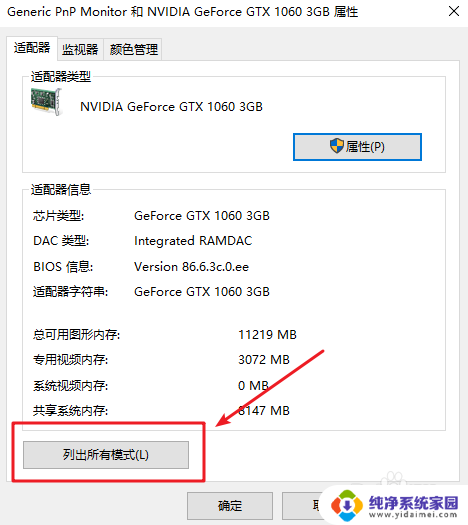
6.点击“列出模式"按钮后,会看到很多的模式,如下图所示。
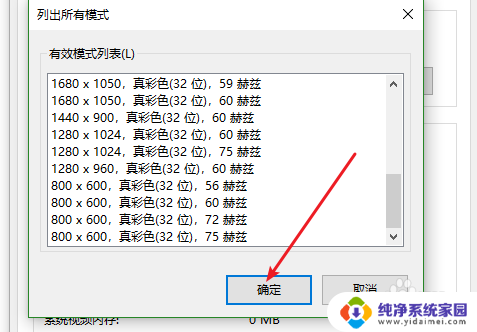
7.选择一个需要进行设置,点击 ”确定“——”应用“后,就会有相应的提示,如下图所示,如果觉得的显示效果可以点击”保存修改“,如果觉得显示效果不好,点击”还原“即可恢复到之前的状态,这样不断的试一个自己比较喜欢的帧数和分辨率即可。
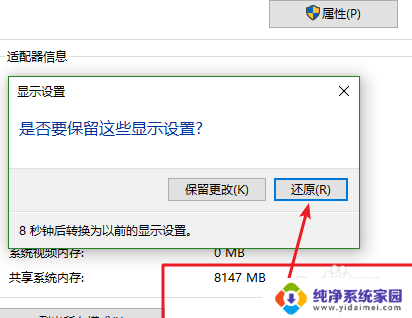
以上就是电脑显示器帧数怎么调的全部内容,碰到同样情况的朋友们赶紧参照小编的方法来处理吧,希望能够对大家有所帮助。
电脑显示器帧数怎么调 显示器帧数设置教程相关教程
- 电脑显示器帧数上限 显示器帧数设置教程
- 屏幕帧数怎么调 显示器帧数设置教程
- 显示器帧率怎么看 显示器帧数设置教程
- steam怎么设置游戏显示帧数 Steam设置游戏帧数显示教程
- 电脑怎么设置帧率显示 如何设置显示器帧数
- 显示器帧率怎么设置 显示器帧数设置方法
- steam帧数设置 steam游戏显示帧数的方法教程
- geforce exerience 显示帧数 GeForce Experience自带的帧数显示怎么使用
- steam自带的帧数怎么看 Steam游戏如何在游戏中显示帧数设置
- 怎么实时显示游戏帧数 如何在电脑上显示游戏帧率
- 笔记本开机按f1才能开机 电脑每次启动都要按F1怎么解决
- 电脑打印机怎么设置默认打印机 怎么在电脑上设置默认打印机
- windows取消pin登录 如何关闭Windows 10开机PIN码
- 刚刚删除的应用怎么恢复 安卓手机卸载应用后怎么恢复
- word用户名怎么改 Word用户名怎么改
- 电脑宽带错误651是怎么回事 宽带连接出现651错误怎么办